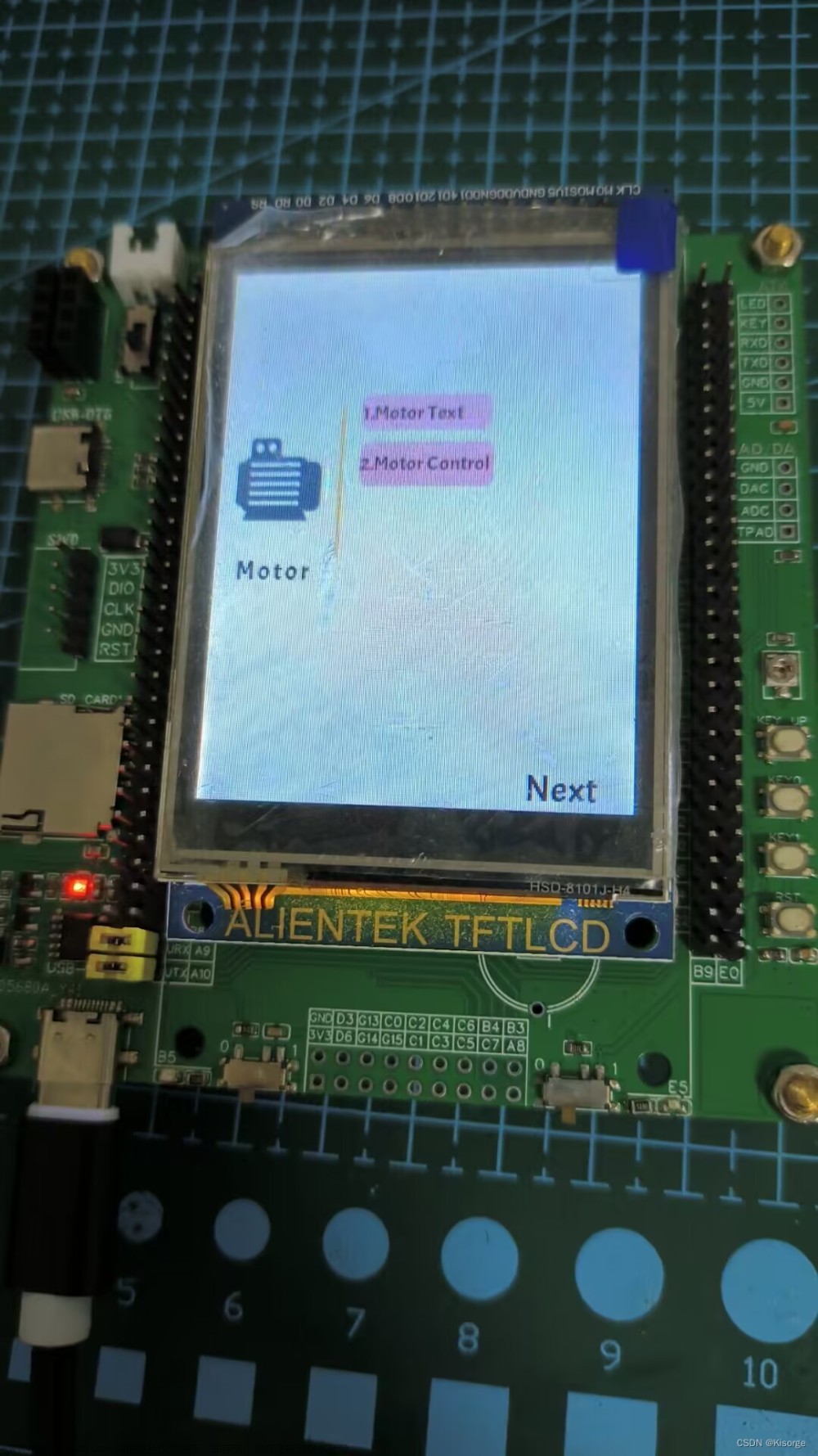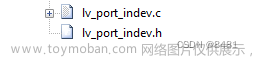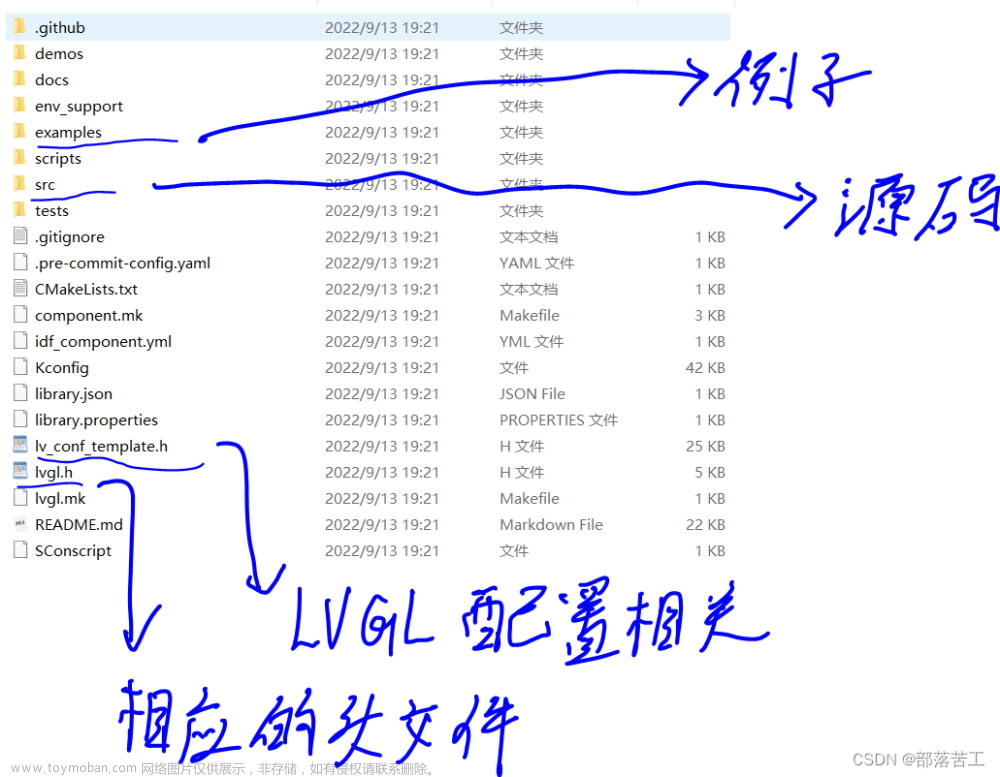本文主要是给大家介绍一下如何将SquareLine studio设计的LVGL工程,移植到stm32的LCD液晶显示屏上。本文做好的移植模板在这(移植模板),模板可以直接在正点原子stm32f103ze系列板子上运行测试。显示屏使用的是4.3寸屏幕(像素800*480)
1、 准备好自己设计的LVGL工程
·以我自己设计的LVGL工程做的非常简单的一个示例:
1.1 配置好导出文件模式


1.2导出文件

选择导出UI文件
2、准备移植STM32
2.1 查看自己的UI文件导出路径
下图是导出的UI界面相关文件:

2.2 将ui界面文件移植到stm32工程
进入stm32工程文件:
图中:红框是我STM32工程文件总文件夹,黄框是我在图中的路径下面创建了一个新的ui文件夹,这个文件夹用来存放导出的ui文件。

将导出的ui文件,复制到黄框文件夹中,如下图:

3、利用keil5打开工程文件,然后进行修改
3.1 工程进行文件添加


1、首先创建ui这个文件路径
2、然后点击 Add Files
3、将刚才复制到ui文件夹中的所有.c文件(包括子文件夹中的)全部进行添加。
3.2 工程进行文件进行路径添加


3.3 工程文件进行编译

编译通过,没有错误。
这个地方常见的报错,是字体错误,如果发现字体报错,可以进入lv_conf.h文件中对字体进行修改如下图所示:

字体报错,多是因为你这里没有注释成1,所以根据对应报错的字体,然后改成1就行了。
3.4 main函数进行修改
添加ui.h的头文件

在main函数中进行ui初始化:
 文章来源:https://www.toymoban.com/news/detail-768109.html
文章来源:https://www.toymoban.com/news/detail-768109.html
4、程序烧录,进行验证
 文章来源地址https://www.toymoban.com/news/detail-768109.html
文章来源地址https://www.toymoban.com/news/detail-768109.html
到了这里,关于SquareLine studio设计LVGL工程,移植到stm32的过程的文章就介绍完了。如果您还想了解更多内容,请在右上角搜索TOY模板网以前的文章或继续浏览下面的相关文章,希望大家以后多多支持TOY模板网!